苹果桌面上移除的app怎么恢复 移除的苹果手机app怎样恢复到桌面
更新时间:2024-02-14 11:04:16作者:xtliu
在使用苹果手机的过程中,我们经常会遇到一些误操作,比如不小心将桌面上的应用程序删除了,这时候我们可能会感到困惑,不知道该如何将已删除的app恢复到桌面上。幸运的是苹果手机提供了一种简单的方法来恢复被删除的应用程序。接下来我们将探讨如何恢复从苹果桌面上移除的app,以及移除的苹果手机app如何重新回到桌面。
具体方法:
1.
滑动屏幕至最右侧
进入苹果手机桌面,滑动屏幕至最右侧。打开【app资源库】页面。



2.
点击需要恢复软件的类目
在app资源库页面中,找到需要恢复软件所在的分类类目。打开应用窗口。


3.
长按需要恢复软件的图标
在应用窗口中,长按需要恢复软件的app图标。


4.
点击【添加到主屏幕】
在弹出的选项中,点击【添加到主屏幕】。app即可恢复到桌面。

以上就是苹果桌面上移除的应用程序如何恢复的全部内容,如果您遇到相同的情况,请参照本文的方法进行处理,希望对大家有所帮助。
- 上一篇: 怎样给新电脑分区 电脑分区设置教程
- 下一篇: 华为手机日期怎么显示到桌面 华为手机桌面时间设置步骤
苹果桌面上移除的app怎么恢复 移除的苹果手机app怎样恢复到桌面相关教程
-
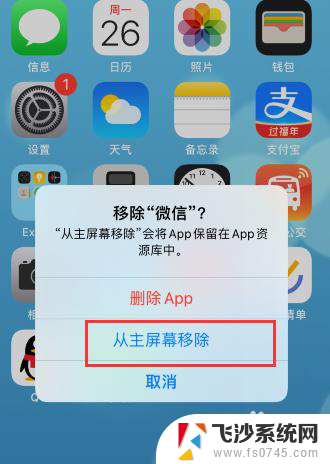 苹果桌面移除的图标怎么恢复 怎样恢复苹果桌面图标删除后
苹果桌面移除的图标怎么恢复 怎样恢复苹果桌面图标删除后2023-12-31
-
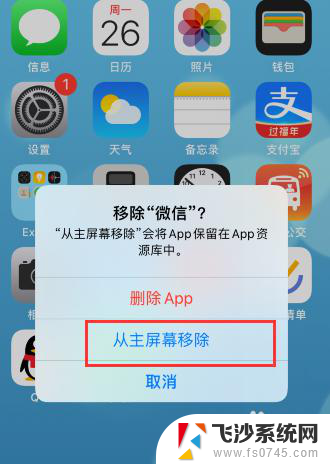 不小心把苹果手机桌面上图标删了 删除的苹果桌面图标怎么恢复
不小心把苹果手机桌面上图标删了 删除的苹果桌面图标怎么恢复2024-01-24
-
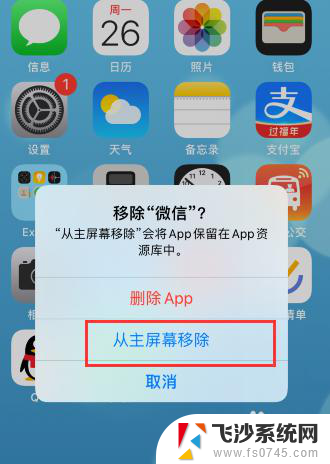 ios桌面图标删除了怎么恢复 删除后怎么恢复苹果电脑桌面图标
ios桌面图标删除了怎么恢复 删除后怎么恢复苹果电脑桌面图标2024-01-19
-
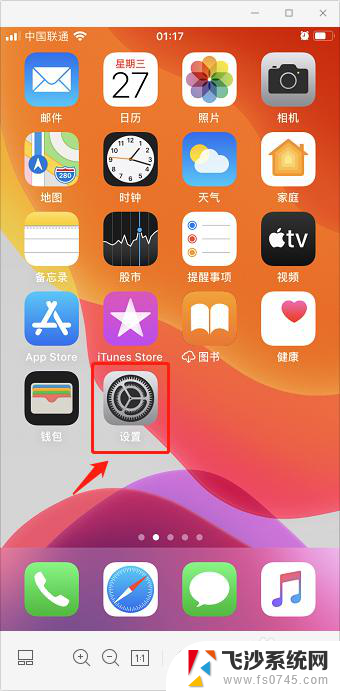 苹果手机13系统图标隐藏了怎么恢复 苹果手机桌面图标隐藏了怎么解除
苹果手机13系统图标隐藏了怎么恢复 苹果手机桌面图标隐藏了怎么解除2023-12-01
- 电脑怎么恢复删除的桌面 电脑桌面图标消失怎么恢复
- 怎样把微信恢复到桌面上 如何将微信恢复到桌面
- 苹果系统备份恢复 如何恢复苹果手机的备份数据
- 恢复桌面我的电脑 恢复桌面上的我的电脑图标方法
- 苹果电脑上的照片怎么传到移动硬盘 苹果电脑照片复制到移动硬盘的步骤
- 怎么移动苹果手机桌面图标 iPhone图标移动教程
- 电脑如何硬盘分区合并 电脑硬盘分区合并注意事项
- 连接网络但是无法上网咋回事 电脑显示网络连接成功但无法上网
- 苹果笔记本装windows后如何切换 苹果笔记本装了双系统怎么切换到Windows
- 电脑输入法找不到 电脑输入法图标不见了如何处理
- 怎么卸载不用的软件 电脑上多余软件的删除方法
- 微信语音没声音麦克风也打开了 微信语音播放没有声音怎么办
电脑教程推荐
- 1 如何屏蔽edge浏览器 Windows 10 如何禁用Microsoft Edge
- 2 如何调整微信声音大小 怎样调节微信提示音大小
- 3 怎样让笔记本风扇声音变小 如何减少笔记本风扇的噪音
- 4 word中的箭头符号怎么打 在Word中怎么输入箭头图标
- 5 笔记本电脑调节亮度不起作用了怎么回事? 笔记本电脑键盘亮度调节键失灵
- 6 笔记本关掉触摸板快捷键 笔记本触摸板关闭方法
- 7 word文档选项打勾方框怎么添加 Word中怎样插入一个可勾选的方框
- 8 宽带已经连接上但是无法上网 电脑显示网络连接成功但无法上网怎么解决
- 9 iphone怎么用数据线传输文件到电脑 iPhone 数据线 如何传输文件
- 10 电脑蓝屏0*000000f4 电脑蓝屏代码0X000000f4解决方法